win8系统屏幕显示方向调节教程(默认为横向显示)
摘要:一般情况下我们的电脑屏幕都是横向显示的,有些时候如果这么显示就会有些不是很方便,而win8系统的屏幕显示方向是可以调节的,这时候我们只要经过...
一般情况下我们的电脑屏幕都是横向显示的,有些时候如果这么显示就会有些不是很方便,而win8系统的屏幕显示方向是可以调节的,这时候我们只要经过几部简单设置就能调节到我们需要显示的方向。下面百事网小编就和大家分享一下设置教程。
1.鼠标右击桌面空白处,然后在弹出菜单中选择屏幕分辨率。
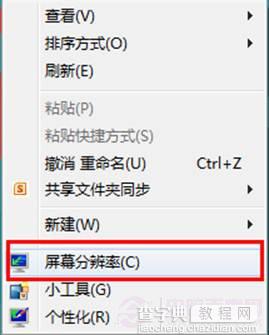
win8系统屏幕显示方向设置教程
2.在方向栏,我们就可以根据需要设置的屏幕的显示方向了,选择完成之后点击确定。
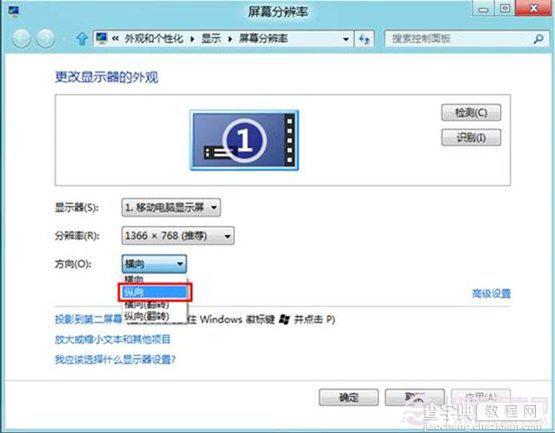
win8系统屏幕显示方向设置教程
3.确定之后会弹出一个对话框,我们直接选择保存更改即可,否曾会在15秒内恢复以前显示设置哦。

win8系统屏幕显示方向设置教程
扩展阅读:win8开始屏幕如何添加图标?
【win8系统屏幕显示方向调节教程(默认为横向显示)】相关文章:
★ win10系统总安装更新KB3140768补丁后无限重启该怎么办?
★ win7系统打开360安全卫士提示文件已被破坏不是原版文件的解决方法
